Preguntas Frecuentes de Clientes
¿Como le cambio un plan a un cliente en especifico?
Si un cliente nos llama, y nos dice que le cambiemos plan actual por otro y necesitamos cambiarle el plan anterior por uno nuevo, a este cliente en especifico, podemos tomarlo de nuestra lista de planes ya creados.
Nota
Para este manual, lo voy hacer con un cliente simple queue, el cual le voy a cambiar de plan, por otro que ya tengo agregado en mi lista de planes.
En este ejemplo, lo estare haciendo con el cliente Angel que tiene el Plan 4 Megas y me esta solicitando que se lo cambie a uno de 10 Megas. En este caso yo ya tengo creado ese plan en mi cuenta, si no fuera tu caso, create uno click aquí, para que luego se lo cambies, siguiendo los pasos a continuación.
Pasos para cambiarle el plan.
1
Ir a la lista de clientes: https://wisphub.net/clientes/, buscar el cliente, seleccionarlo y editarlo.
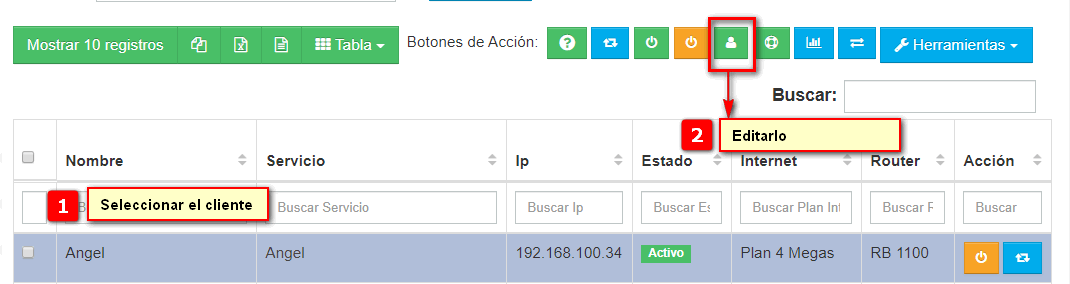
2
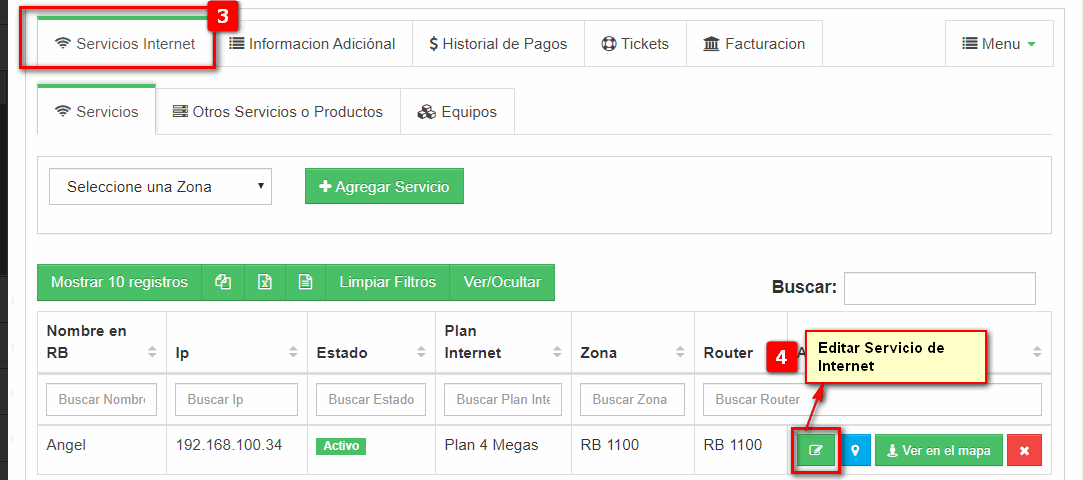
Tip

3
Ya que estemos en la vista del servicio del cliente, nos dirigimos hasta la parte inferior, seleccionamos el nuevo plan le vamos asignar al cliente, en este ejemplo, voy hacerle el cambio a Plan 10 Megas.
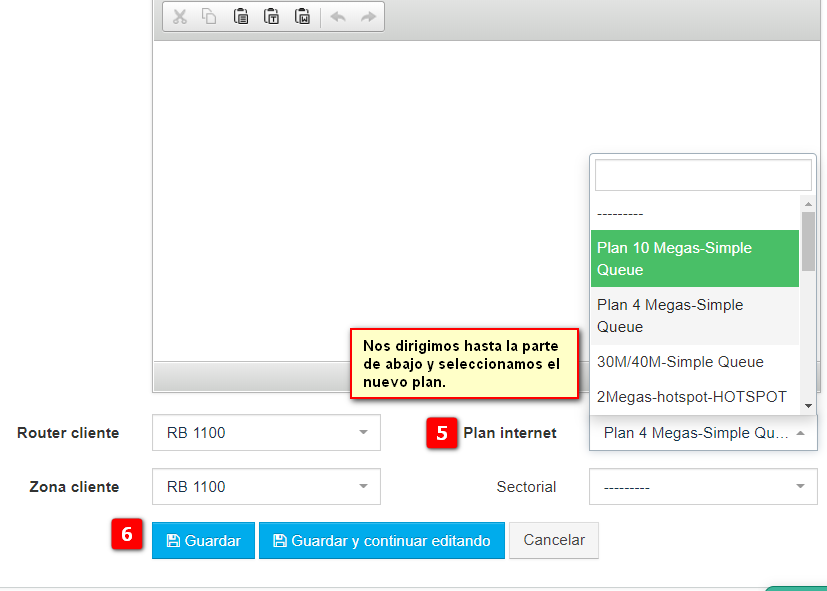
4
Guardamos los cambios.
Para este paso, en sistema ya debio de cambiarse.
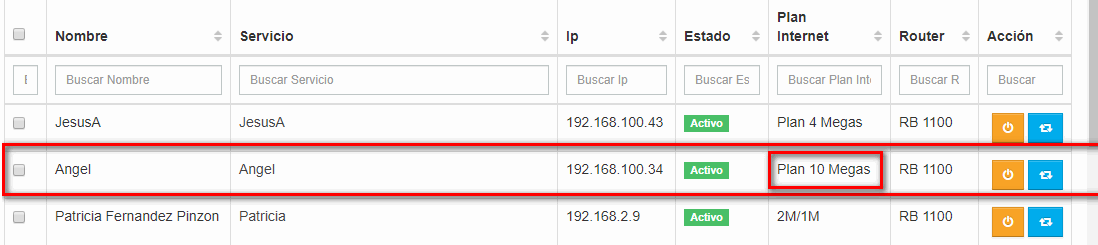
y si nos vamos en nuestros queues en el RB vamos a tener la seguridad de que si le cambio la velocidad
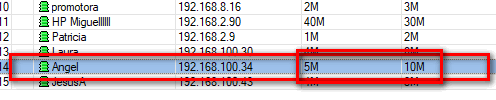
Esto es de gran ayuda ya que desde el sistema desde cualquier parte conectado a internet puedes entrar a tu cuenta de WispHub y cambiar planes si la neceidad de que estes dentro de tu red, o que vallas y te conectes al RouterBoard hacer ese cambio.
¿Como aumento la velocidad a mis clientes simple queues de forma masiva?
Para este ejemplo, tengo un plan de con la regla 4M/2M el cual tiene por nombre "Plan 4 Megas" el cual esta asignado a 3 clientes, Laura, Angel, JesusA
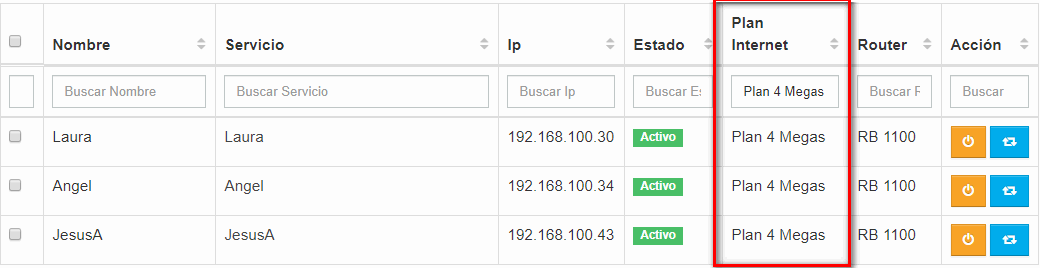
Antes: Tiene 2M/4M
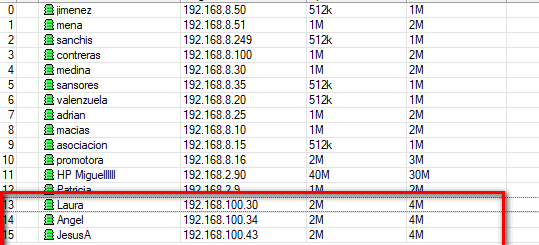
A esos 3 clientes les voy aumentar a 8 Megas de bajada / 4 Megas de subida.
1
Para esto nos vamos a la lista de planes https://wisphub.net/plan-internet/ , buscamos el plan que tienen asignado esos clientes, en este ejemplo el que les voy a editar es "Plan 4 Megas" lo editamos y en los campos Velocidad de Bajada (k,M) / Velocidad de Subida (k,M) agregamos la nueva regla.

2
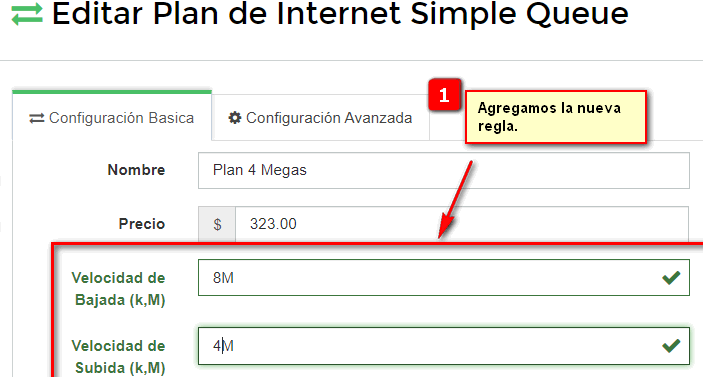
3
Guardamos cambios y realizamos lo siguiente.
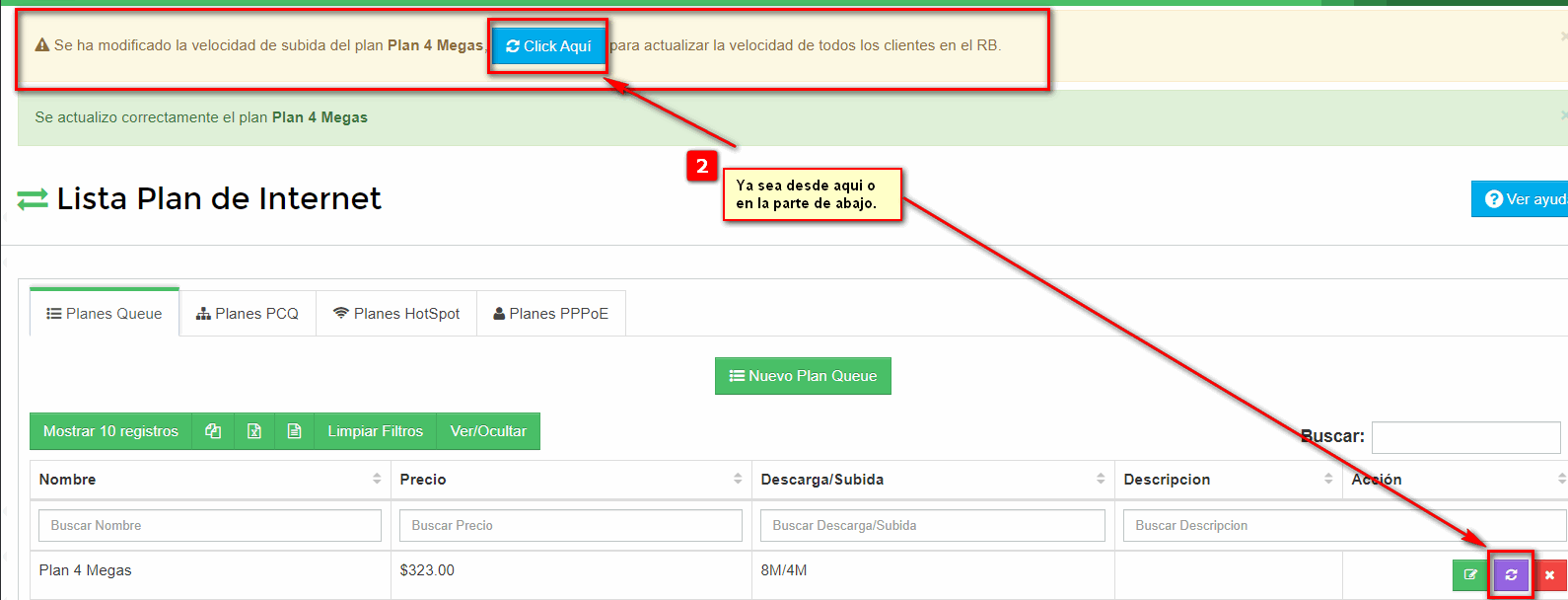
4
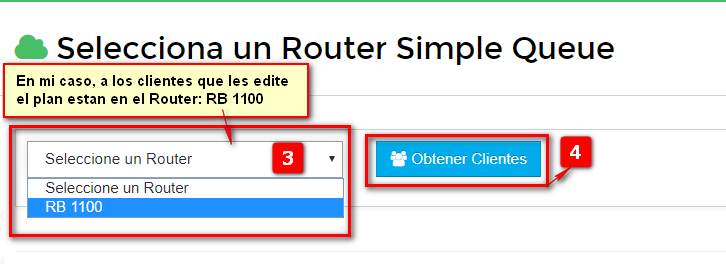
5
Confirmamos que sean los clientes y seleccionamos todos, en caso que halla uno que no le queramos aplicar la nueva regla, lo desmarcamos.
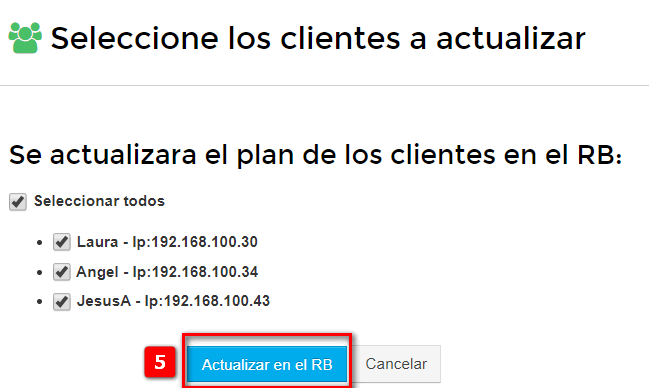
6

7
Y confirmamos. Ahora tiene 4M/8M
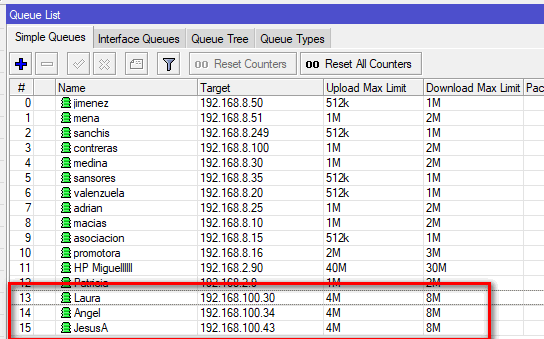
Esto es de gran ayuda ya que al final si tenemos 50, 100 , 500 clientes que tengan una mismo plan Simple Queues, podemos bajarle o aumentarles la velocidad de forma masiva, y no uno por uno.
¿Donde configuro el corte a mis clientes?
Para configurar una fecha de corte a mis clientes existen dos opciones:
A continuación mostraemos como se aplica en ambos casos.
Configuración de corte por Zona
Para configurar el corte por zona tenemos que ir a https://wisphub.net/zona/
1Seleccionamos la zona
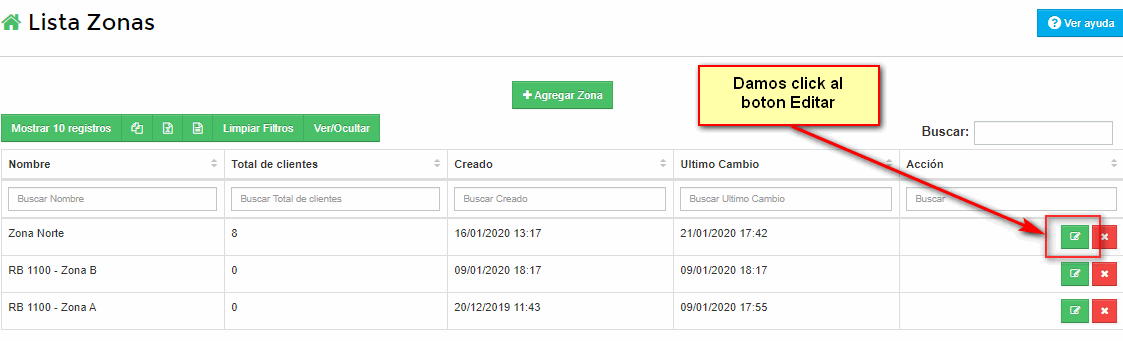
2Definimos Fecha y hora de corte de la zona y guardamos cambios.
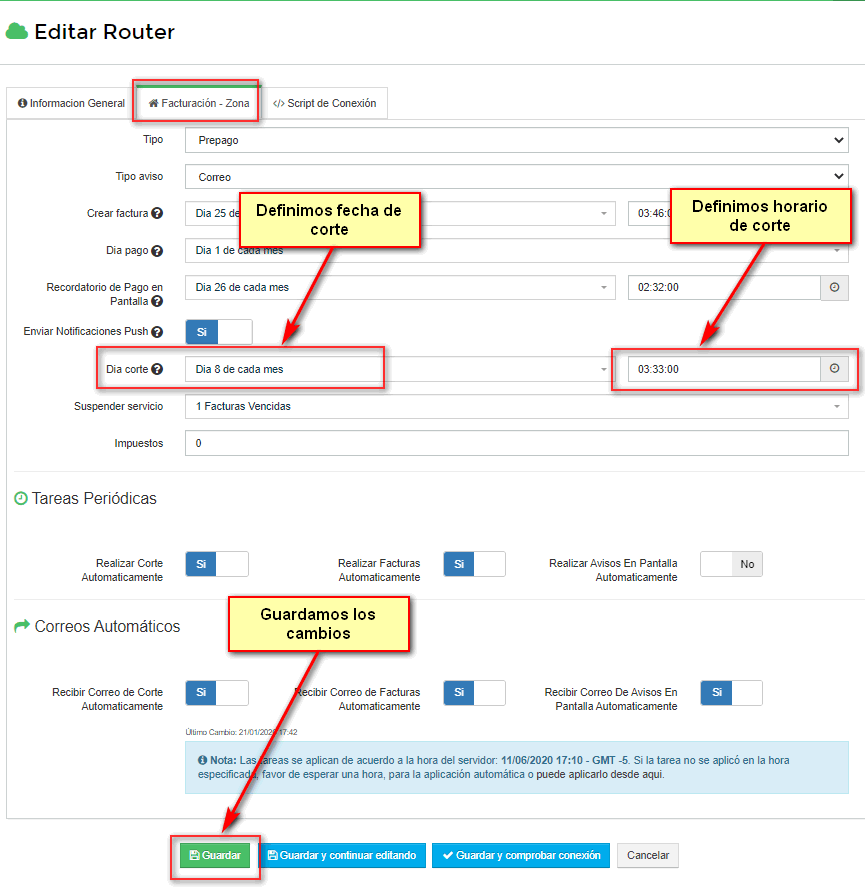
3Nos aparecerá el mensaje de “Se editó correctamente”
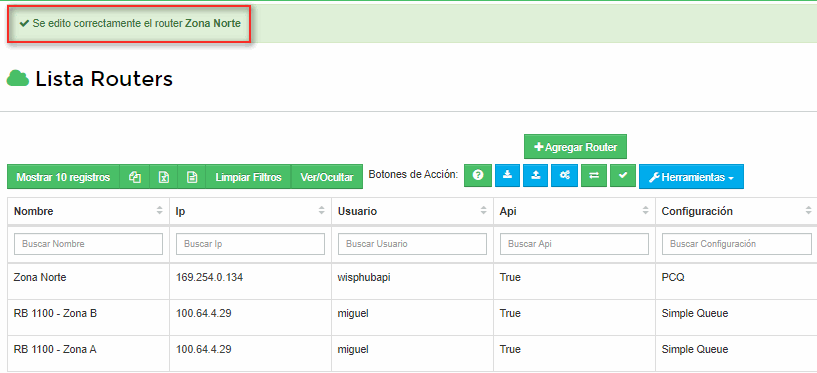
Configuración de corte por Cliente
Si el cliente maneja una facturación diferente a la zona tenemos que ir a https://wisphub.net/clientes/ para editar la fecha de corte del cliente.
1Seleccionamos al cliente y damos click en Editar Cliente
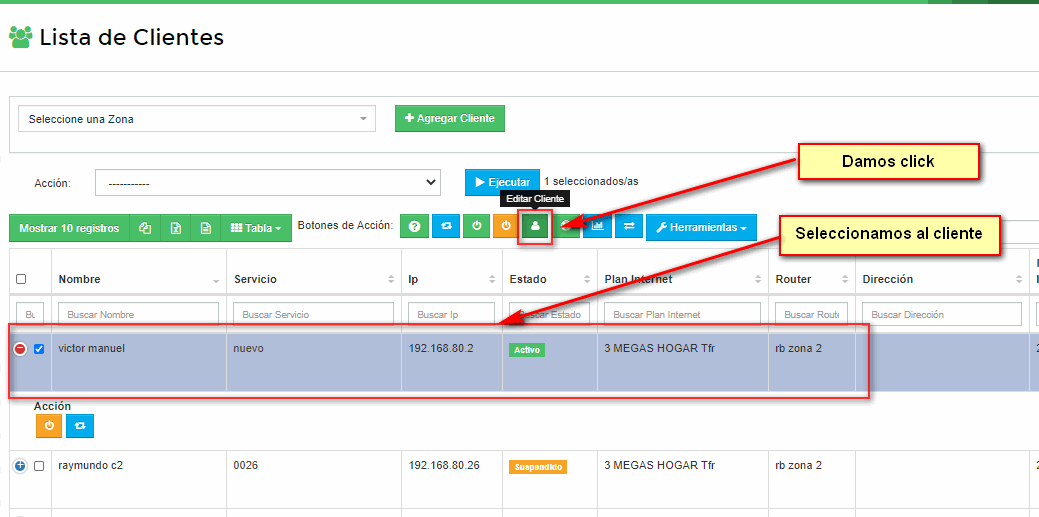
2Nos dirigimos a la pestaña de facturación y modificamos la fecha y hora de corte, guardamos cambios.
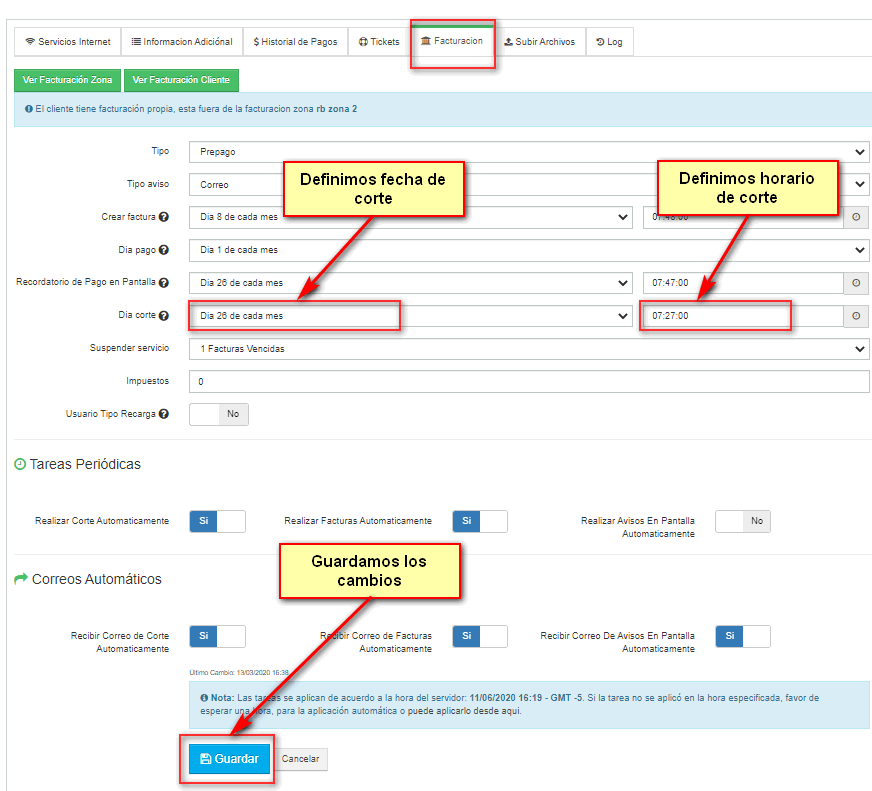
3Nos aparecerá el mensaje de “Se guardaron correctamente datos de facturación”
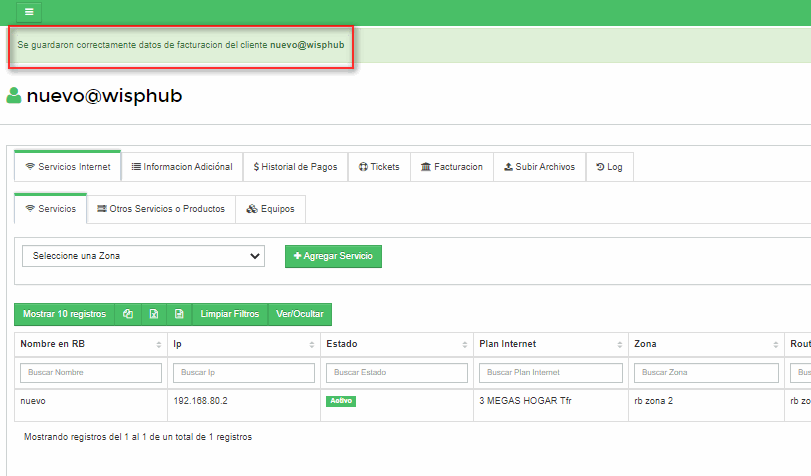
¿Como realizar un backup de mis clientes correctamente en excel?
Es importante tener un backup de sus clientes y se puede hacer por medio del sistema mediante un Excel.
1Para hacer un correcto backup de clientes es importante activar algunas columnas como:
Ip,Nombre, ID, Usuario, Servicio, Estado, Plan de Internet, Router, Dirección, Barrio/Localidad, Teléfono, Saldo, Fecha Cancelación, Ultimo Cambio, Estado Facturas, Día de Corte, Email, Plan Precio, Pagos Pendientes, Ultima Factura Pendiente de Pago e Información Adicional.
Estas columnas las puede activar desde la Lista de clientes.
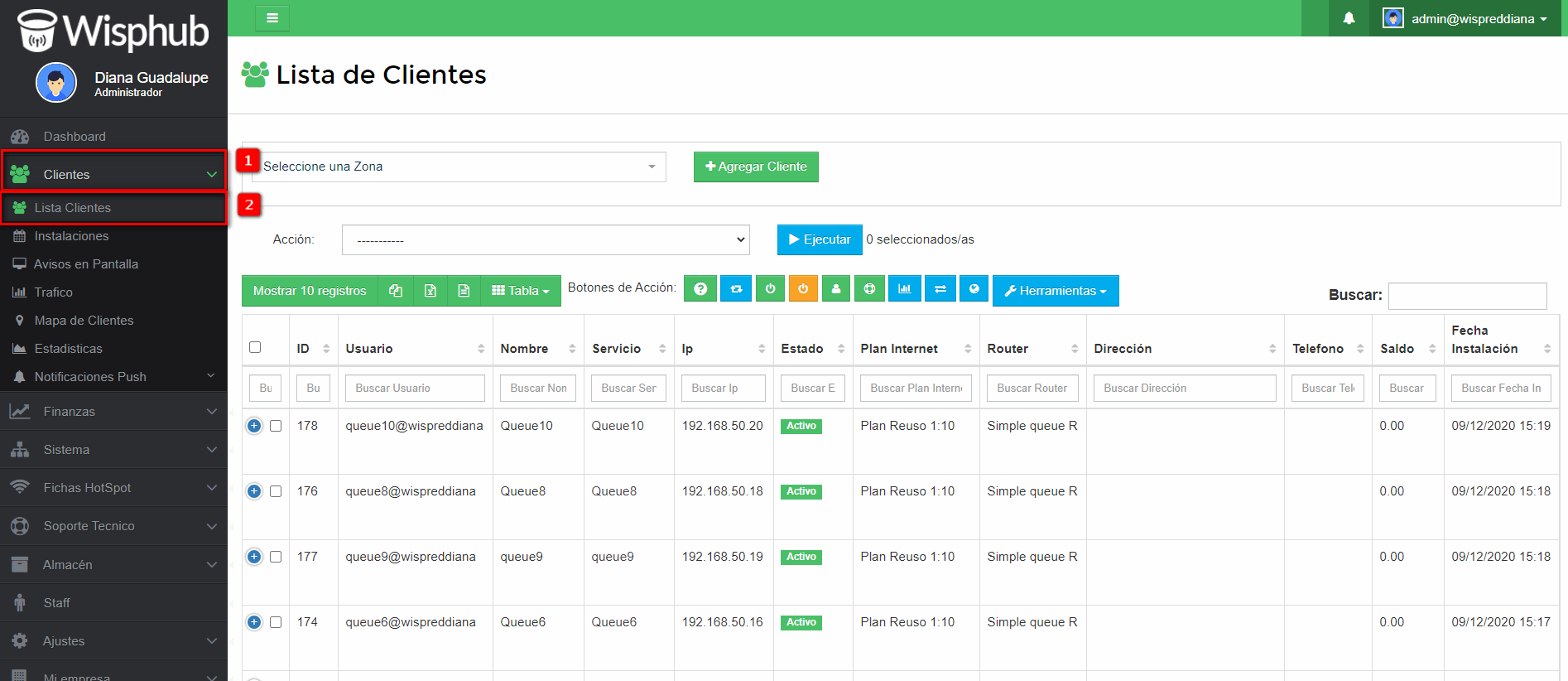
2Después nos dirigimos a la sección de Ordenar o Seleccionar columnas.
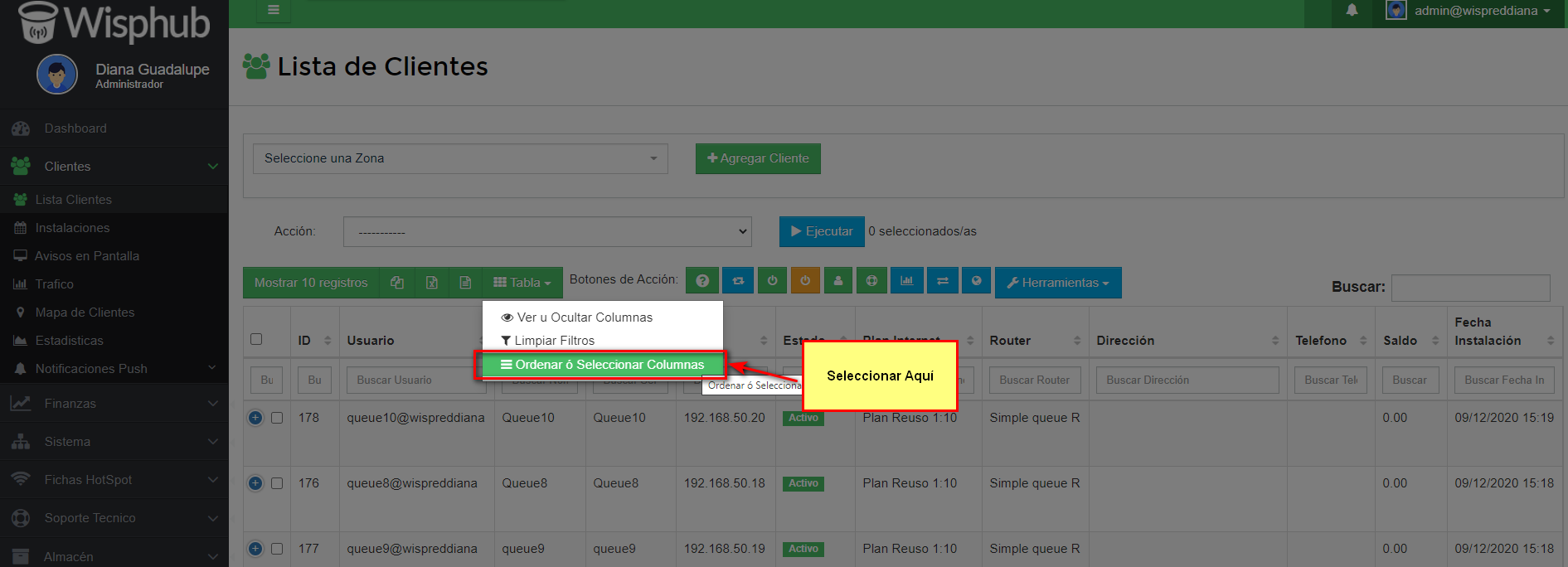
Aquí en la columna de lista de clientes puede activar o desactivar las columnas que necesiten. Guardamos cambios.
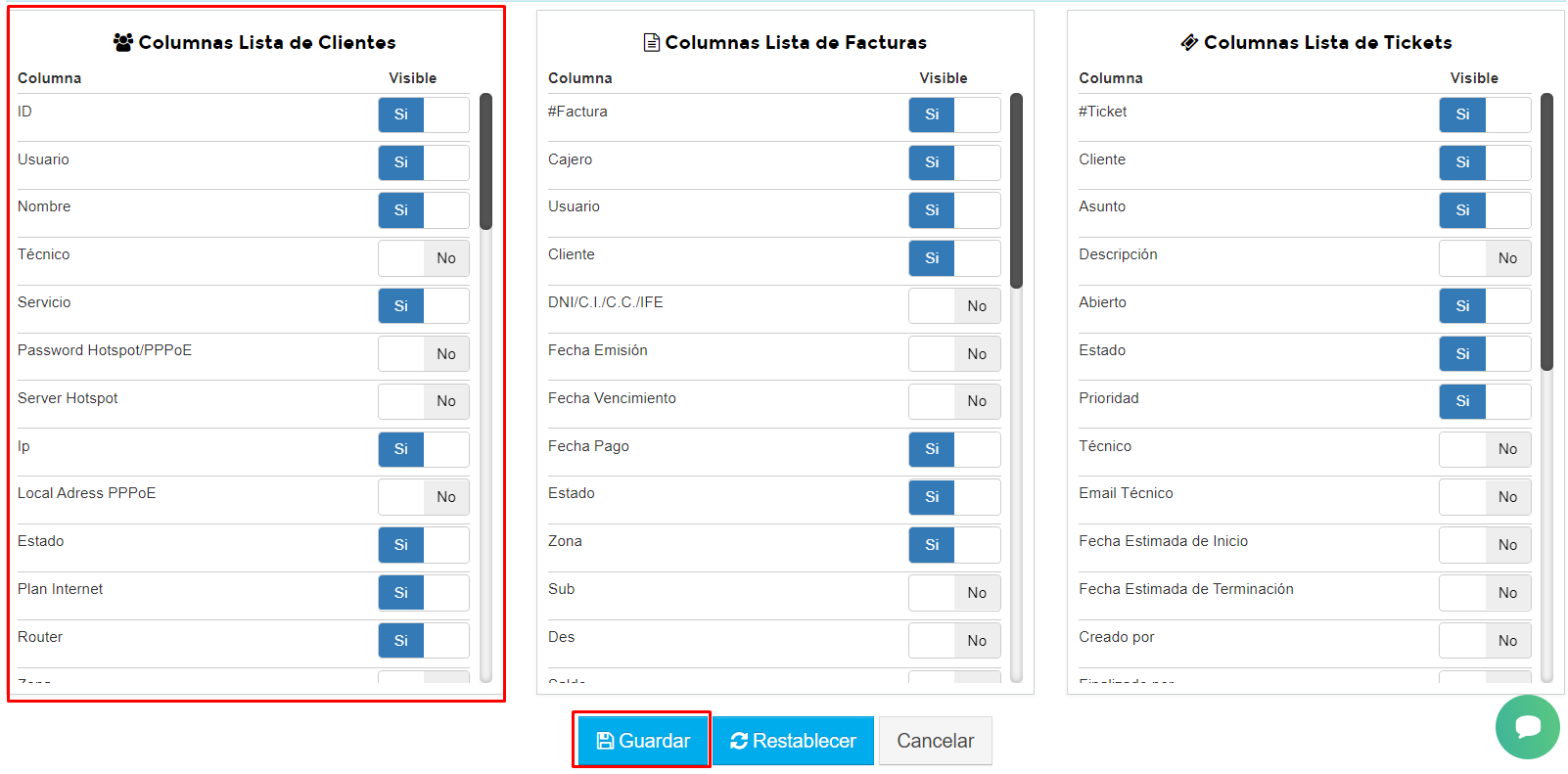
3Después de activar las columnas necesarias regresamos a la lista de clientes y descargamos un Excel.
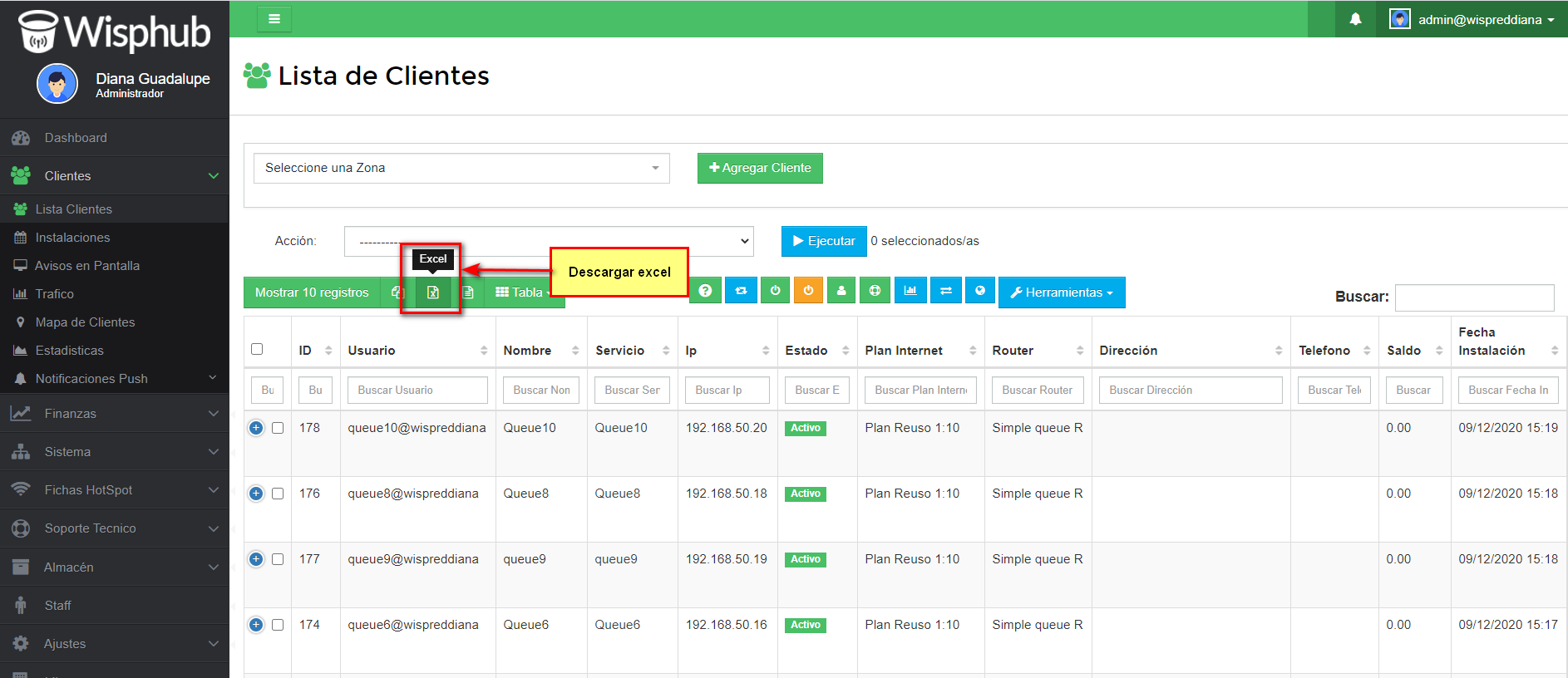
4Al terminar la descarga abrimos y ya tiene un backup de sus clientes.
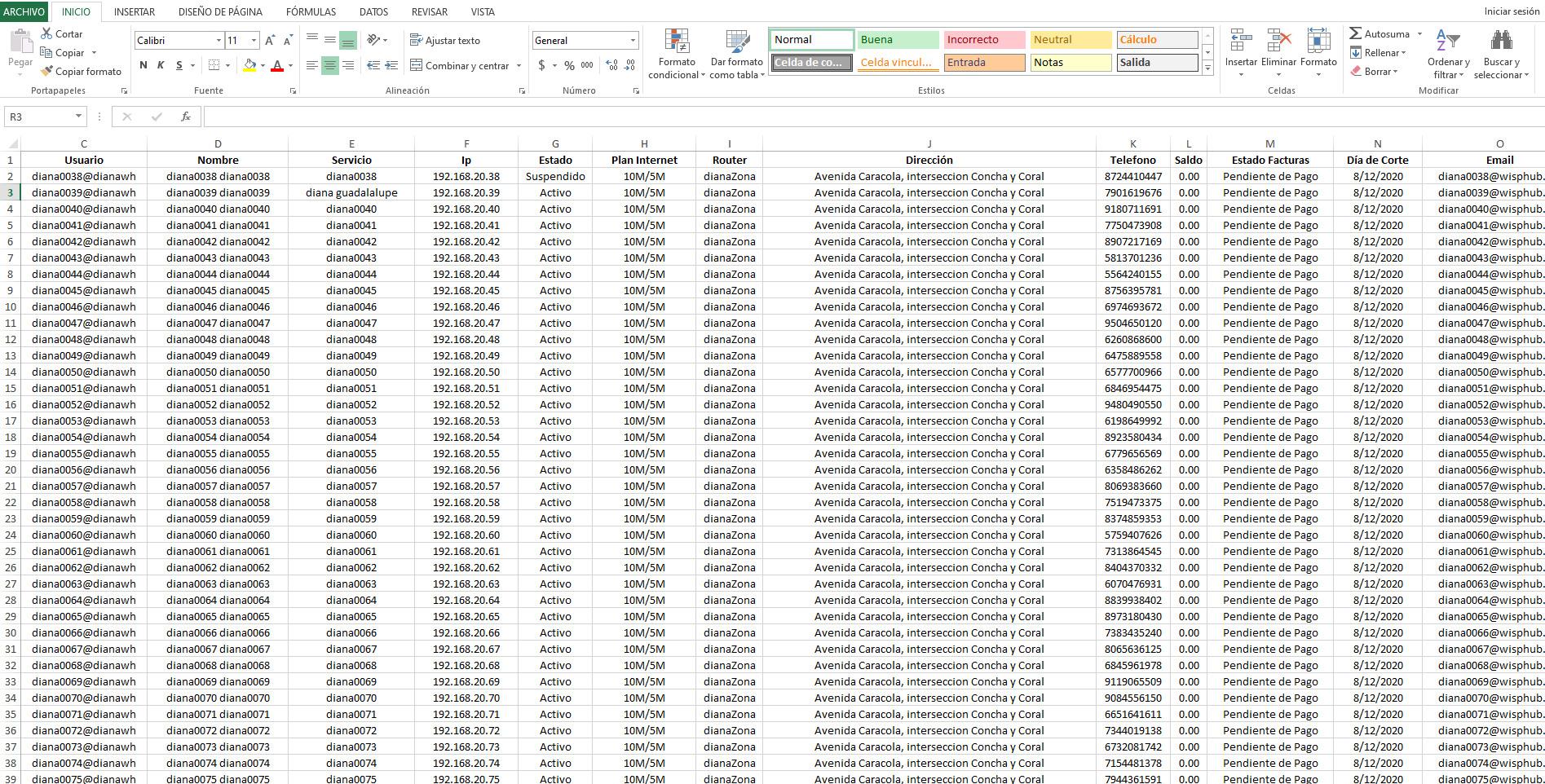
5También se puede descargar mediante un archivo .csv

20 de Febrero de 2021 a las 14:20 - Visitas: 4003
